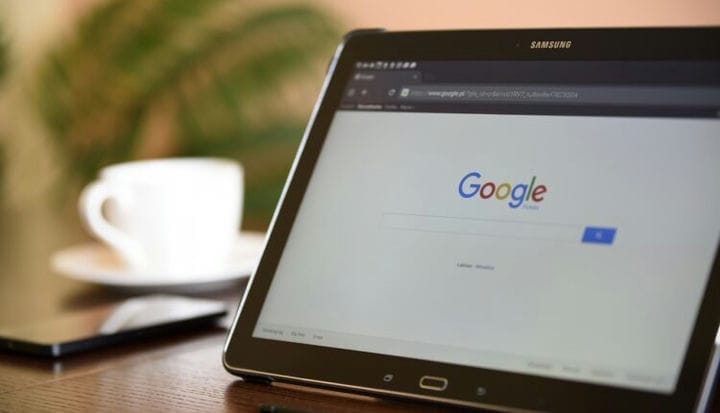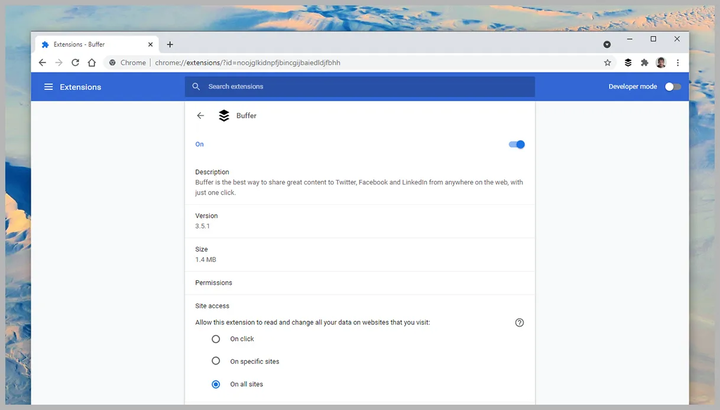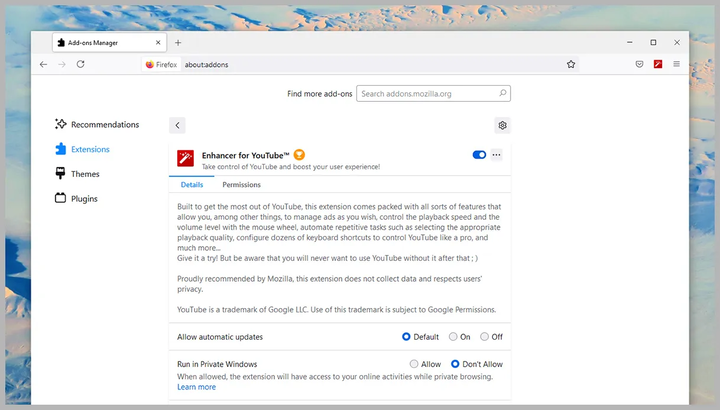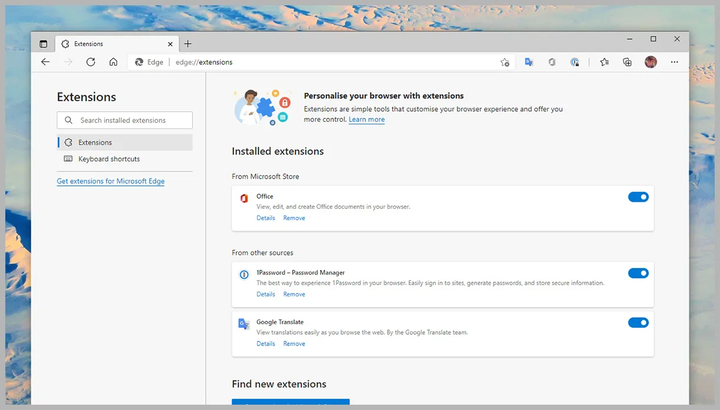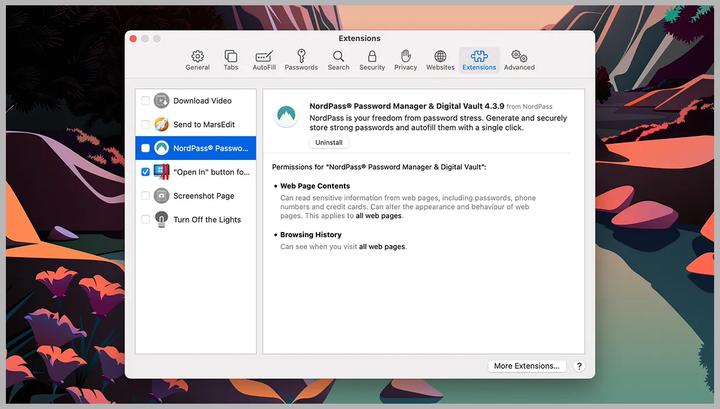Таємне життя ваших розширень. Як перевіряти плагіни для браузерів на безпеку
Наскільки корисними не були б встановлені плагіни, варто зайвий раз переконатися в тому, що вони повністю безпечні.
Розширення для браузера можуть бути дуже корисними. Вони розширюють функціонал, додаючи нові цікаві параметри та опції, і, як правило, роблять серфінг Інтернетом більш комфортним. У той же час плагіни є серйозною загрозою безпеці користувача, оскільки отримують дозвіл переглядати всі сторінки, які він відкриває в Інтернеті. Деякі розширення змінюють ключові налаштування браузера і можуть надсилати дані активності користувача розробникам (або рекламодавцю) у фоновому режимі без відома власника.
Ми не хочемо відмовляти вас від використання улюблених розширень, але вам безперечно варто переконатися в тому, що ті плагіни, які ви використовуєте, повністю безпечні.
Загалом варто дотримуватися базового правила: підтримувати свій комп’ютер та його додатки в актуальному стані. Регулярно скануйте систему на наявність шкідливих програм. Це має велике значення для мінімізації ризиків, пов’язаних із встановленням потенційно сумнівних розширень. Крім того, ми радимо вам провести аудит системи.
Як виявити загрозу на ранній стадії
Складно скласти чіткий план того, як можна виявити небезпечне розширення браузера за лічені хвилини, але є кілька загальних вказівок, які слід дотримуватися. Перед встановленням будь-якого доповнення здійсніть маленьке розслідування – перевірте відгуки інших користувачів в Інтернеті, якщо такі є. Подивіться, коли розширення було оновлено востаннє, оскільки застарілі плагіни можуть бути менш безпечними, ніж новіші. Перевірте, чи не змінився у розширення розробник, щоб також не потрапити в халепу.
Важливо переконатися, що плагіни, що встановлюються вами, були опубліковані з офіційних репозиторіїв, таких як Chrome Web Store або Firefox Browser Add-Ons. Це дасть вам певний ступінь впевненості, що програмне забезпечення, що встановлюється, є законним і безпечним. Будьте обережні з розширеннями, які ви завантажуєте не з офіційних репозиторіїв браузерів.
Ми не стверджуємо, що нові, непопулярні доповнення від невідомих розробників небезпечні чи гірші, ніж усім відомі, але ви повинні бути особливо обережні з ними. Варто дізнатися більше про компанію або людину, яка стоїть за розробкою інструменту, перед встановленням. Як саме фінансується цей проект? Яку інформацію ви зможете отримати на офіційному сайті?
Двічі перевірте список дозволів, які вимагають доповнення. У деяких випадках (Firefox) він буде представлений на сторінці плагіна; в інших (Chrome) – ви не побачите його, доки не почнете інсталяцію програмного забезпечення. Зверніть особливу увагу на запити на отримання дозволів, які видаються необґрунтованими чи дивними, враховуючи призначення доповнення.
Як перевірити розширення в Chrome
Щоб переглянути список розширень, встановлених у Chrome, натисніть три точки в меню браузера (вгорі праворуч), потім перейдіть по шляху: Додаткові інструменти -> Розширення. Натисніть на кнопку «Докладніше» поряд з будь-яким розширенням, щоб отримати додаткову інформацію про нього, включаючи дозволи, необхідні для його запуску, обсяг пам’яті, яку воно займає на диску.
Є також список веб-сайтів, доступ до яких дозволено для певного розширення – зазвичай до нього входять усі можливі сайти. Однак, ви можете обмежити використання плагіна на певних веб-ресурсах, щоб захистити себе. Можна також змінити налаштування таким чином, щоб розширення запитувало дозвіл на роботу кожного разу, коли йому потрібний доступ до сайту. Для цього активуйте опцію " On click ".
Розширення, в яких ви не впевнені на 100%, можна тимчасово вимкнути за допомогою перемикача у верхній частині сторінки. Якщо ви хочете повністю позбутися плагіна, виберіть параметр " Видалити ", а потім підтвердіть своє рішення.
Як перевірити розширення у Firefox
Відкрийте Firefox і перейдіть в меню браузера (три горизонтальні лінії, вгорі справа), потім йдіть по шляху: «Додатки та теми» -> «Розширення », щоб переглянути список завантажених додатків. Ви побачите встановлені в даний час розширення, а також деякі плагіни, що рекомендуються, які, на думку Firefox, вам можуть сподобатися. Натисніть перемикач біля потрібного розширення, щоб вимкнути або увімкнути його.
Натисніть на певний додаток, щоб переглянути докладні відомості про нього, включаючи відгуки користувачів, посилання на офіційний сайт та ім’я розробника. На цій же сторінці ви можете вказати, чи розширення оновлюватиметься автоматично і працювати у вкладках інкогніто.
На вкладці " Дозволи " можна дізнатися, що саме цей додаток Firefox може робити у вашій системі. Якщо ви впевнені, що додаток загрожує вашій безпеці, ви можете його видалити, вибравши відповідний параметр.
Як перевірити розширення в Microsoft Edge
Microsoft Edge написаний на тому ж коді, що і Google Chrome, тому в процесі перевірки розширень є певна схожість. Натисніть три точки у верхньому правому куті браузера, потім перейдіть до розділу «Розширення », щоб переглянути список встановлених додатків.
Перемикачі біля розширень дозволяють вмикати та вимикати плагіни без їх фактичного видалення. Користувач може позбутися певного доповнення, натиснувши кнопку «Видалити », а потім – підтвердивши свій намір. Щоб дізнатися більше про встановлене розширення, натисніть кнопку «Докладніше ».
На цій сторінці ви зможете переглянути дозволи, надані додатком, і до яких сайтів він має доступ (зазвичай до всіх, для більшості розширень). Тут також можна вказати, чи плагін може працювати в приватному режимі Edge.
Як перевірити розширення в Safari
У Safari на macOS перейдіть до налаштувань браузера і відкрийте вкладку «Розширення ». Тут будуть перераховані всі встановлені доповнення, а поряд з активними на даний момент ви побачите синю галочку.
Щоб дізнатися більше про конкретне доповнення, натисніть на нього – ви зможете переглянути отримані ним дозволи та сайти, до яких розширення має доступ. Варто також сказати, що більшість розширень отримують доступ до всіх сайтів, які ви відвідуєте. Ви маєте можливість вибрати, до яких саме ресурсів буде дозволено доступ певним доповненням.
Якщо ви вирішили, що розширення вам не підходить, натисніть кнопку «Видалити ». Якщо додаток є частиною більшої програми для macOS, ви будете перенаправлені в Finder, щоб позбавитися самого ПЗ.
За матеріалами Wired.